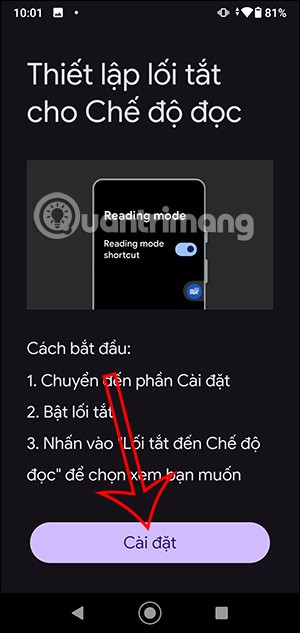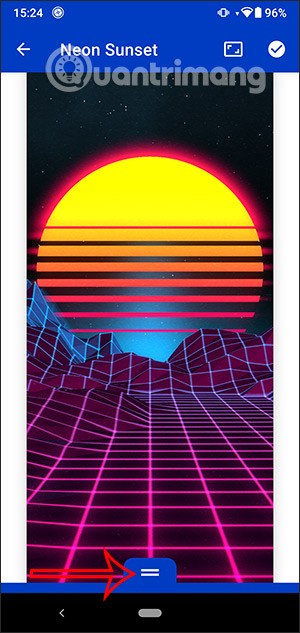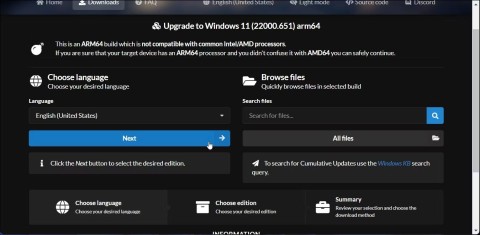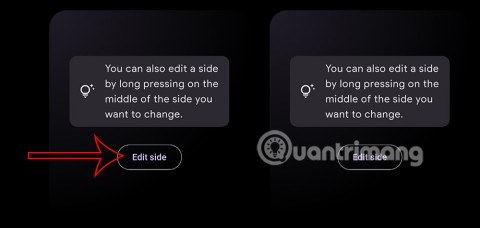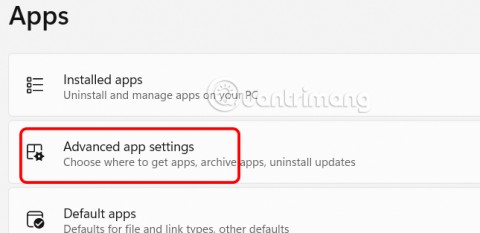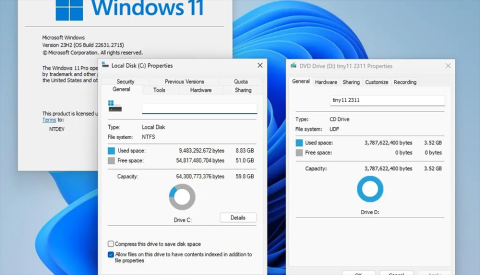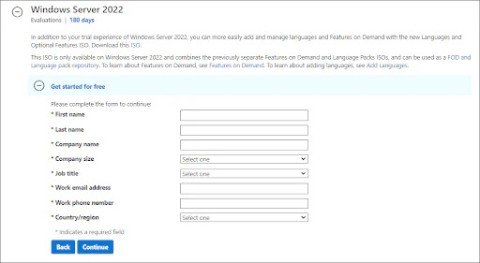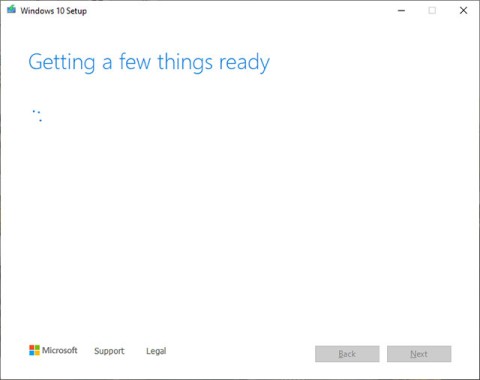تعليمات تثبيت Windows 11 على جهاز افتراضي، تثبيت Windows 11 على VMware
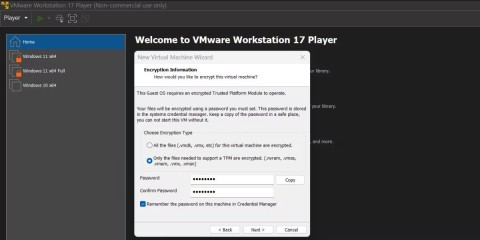
في هذه المقالة، سوف يرشدك WebTech360 إلى كيفية تثبيت Windows 11 وتجربته على الجهاز الظاهري VMWare.
سواء كان الأمر مجرد دفع الناس لترقية أجهزة الكمبيوتر الخاصة بهم أو أن Windows 11 أقوى بكثير من Windows 10، فإن الحقيقة تظل أن العديد من أجهزة الكمبيوتر غير متوافقة مع ترقية Windows 11 الجديدة. إذا كان جهاز الكمبيوتر الخاص بك لا يلبي متطلبات الأجهزة الخاصة بشركة Microsoft ، فلا تستسلم بعد. من الممكن تثبيت Windows 11 على أجهزة الكمبيوتر غير المدعومة. دعونا نكتشف ذلك مع Quantrimang.com من خلال المقال التالي!
ملاحظة قبل البدء
حتى الآن، كان تثبيت Windows 11 على أجهزة الكمبيوتر غير المدعومة يعمل فقط إذا كان لديك معالج 64 بت، حيث أن Windows 11 متوفر فقط في إصدار 64 بت. على عكس أنظمة Windows السابقة، لا يتوفر Windows 11 بإصدار 32 بت.
إذا لم تكن متأكدًا، فاضغط على Win + X وحدد النظام. ستشاهد معلومات تفصيلية حول نظامك، بما في ذلك نظام التشغيل ونوع المعالج، بجوار نوع النظام .
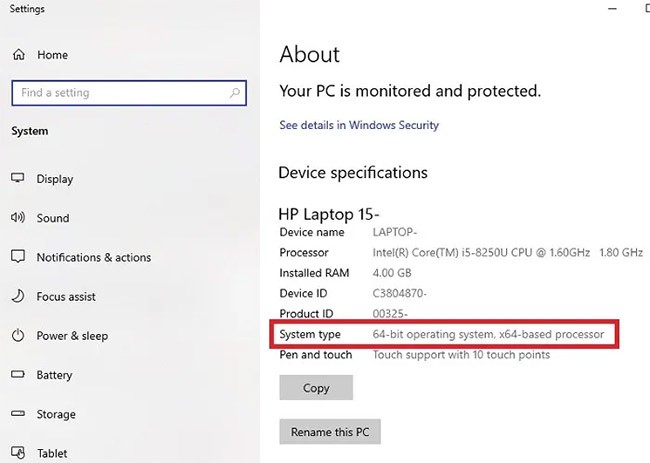
بالإضافة إلى ذلك، لا يتم حذف أي ملفات، ولكن في بعض الأحيان قد يحدث خطأ أثناء الترقية إلى نظام تشغيل جديد وقد تختفي ملفاتك. لضمان سلامتك، قم بعمل نسخة احتياطية لجميع ملفاتك المهمة قبل المتابعة. في الواقع، ينبغي عليك قراءة هذه القائمة من الأشياء التي يجب عليك القيام بها قبل تثبيت Windows 11 .
تنزيل ملف Windows 11 ISO
سوف تحتاج إلى تنزيل ملف Windows 11 ISO. نظرًا لأنه لا يمكنك الترقية باستخدام Windows Update بسبب مشكلات التوافق (ستتلقى رسالة خطأ)، فسيتعين عليك القيام بذلك يدويًا.
اتبع التعليمات الموجودة في المقال: كيفية تنزيل Windows 11، تنزيل Win 11 ISO الرسمي من Microsoft .
يبلغ حجم التنزيل ما يزيد قليلاً عن 5 جيجابايت، لذا يمكن أن يستغرق الأمر من بضع دقائق إلى بضع ساعات اعتمادًا على اتصالك بالإنترنت.
تعديل السجل
قبل القيام بأي شيء آخر بصورة ISO، تحتاج إلى تحرير السجل الخاص بك. يتيح لك هذا تجاوز عمليات التحقق من توافق وحدة المعالجة المركزية، وذاكرة الوصول العشوائي بسعة 4 جيجابايت، و TPM 2.0 ، والتمهيد الآمن . هناك طريقتان مختلفتان لتحرير التسجيل:
1. تخطي متطلبات وحدة المعالجة المركزية وTPM
إذا كان جهاز الكمبيوتر الخاص بك يلبي متطلبات الذاكرة والتمهيد الآمن، فقد يتطلب تثبيت Windows 11 على أجهزة الكمبيوتر غير المدعومة تحرير السجل هذا فقط.
الخطوة 1 : اضغط على Win + R لفتح Run . اكتب regedit ثم اضغط موافق. انقر فوق "نعم" إذا طُلب منك التأكيد.
الخطوة 2 : انتقل يدويًا إلى الموقع أو أدخل ما يلي في القائمة الموجودة في محرر التسجيل:
Computer\HKEY_LOCAL_MACHINE\SYSTEM\Setup\MoSetupالخطوة 3 : انقر بزر الماوس الأيمن في أي مكان على الجانب الأيمن وحدد جديد > قيمة DWORD (32 بت) .
الخطوة 4 : قم بتسمية القيمة الجديدة AllowUpgradesWithUnsupportedTPMOrCPU ، ثم انقر نقرًا مزدوجًا فوقها لتغيير القيمة إلى 1. انقر فوق موافق لحفظ التغييرات.
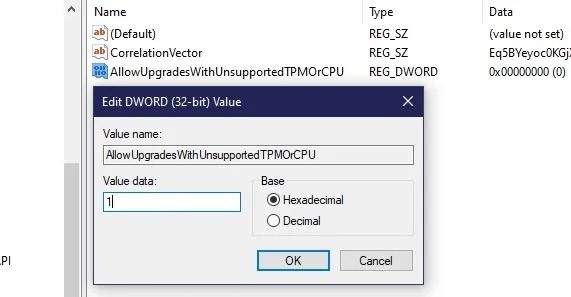
إذا كنت تريد تخطي الجزء التالي حول تثبيت ISO لمعرفة ما إذا كانت هذه الخدعة هي كل ما تحتاجه، فتابع. إذا كنت لا تزال تحصل على رسالة رفض التثبيت، فستحتاج إلى اختراق التسجيل التالي.
2. تجاوز متطلبات TPM والتمهيد الآمن وذاكرة الوصول العشوائي (RAM)
سيعمل اختراق التسجيل هذا على تجاوز متطلبات TPM والتمهيد الآمن وذاكرة الوصول العشوائي.
الخطوة 1 : افتح محرر التسجيل (إذا لم يكن مفتوحًا بالفعل) وانتقل إلى:
Computer\HKEY_LOCAL_MACHINE\SYSTEM\Setupالخطوة 2 : انقر بزر الماوس الأيمن فوق الإعداد وحدد جديد > مفتاح . اسمه LabConfig.
الخطوة 3 : انقر بزر الماوس الأيمن فوق مفتاح LabConfig الذي تم إنشاؤه حديثًا وحدد جديد > قيمة DWORD (32 بت) . اسمه BypassTPMCheck.
الخطوة 4 : انقر نقرًا مزدوجًا فوق القيمة الجديدة واضبط بيانات قيمتها على 1 .
الخطوة 5 : كرر العملية لإنشاء قيمتين DWORD (32 بت) إضافيتين. قم بتسمية القيمة الأولى BypassSecureBootCheck والقيمة الثانية BypassRAMCheck . قم بضبط القيم أعلاه على 1 .
الخطوة 6 : بمجرد الانتهاء، سيكون لديك القيم الثلاث مضبوطة على 1 .
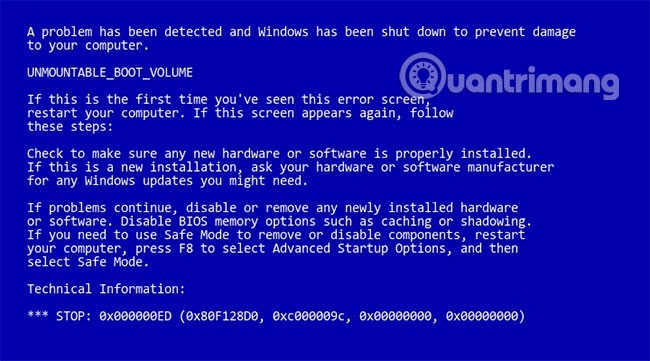
الخطوة 7 : عند الانتهاء، قم بإجراء اختبار لمعرفة ما إذا كان كل شيء يعمل كما هو مخطط له.
تثبيت Windows 11 على جهاز كمبيوتر غير مدعوم
على الرغم من أنك لست بحاجة إلى حرق صورة ISO على قرص DVD أو إنشاء USB قابل للتمهيد، فيرجى الرجوع إلى تعليمات Microsoft خطوة بخطوة على صفحة التنزيل إذا كان التثبيت عبر مستكشف الملفات لا يعمل بشكل صحيح.
يتمتع نظام التشغيل Windows 10 بالقدرة على تحميل صور ISO افتراضية، مما يلغي الحاجة إلى استخدام طرق DVD وUSB.
الخطوة 1 : افتح مستكشف الملفات وانتقل إلى موقع ملف Windows 11 ISO الخاص بك. انقر نقرًا مزدوجًا لتثبيت الملف.
الخطوة 2 : افتح الصورة المركبة مثل أي مجلد آخر وانقر نقرًا مزدوجًا فوق ملف الإعداد لبدء التثبيت.
الخطوة 3 : بافتراض أن كل شيء يسير على ما يرام، قد تتلقى رسالة تحذيرية تفيد بأن جهاز الكمبيوتر الخاص بك غير متوافق، ولكن يمكنك تجاهلها - على عكس رسالة الرفض التي تلقيتها من قبل.
في هذه المقالة، سوف يرشدك WebTech360 إلى كيفية تثبيت Windows 11 وتجربته على الجهاز الظاهري VMWare.
إذا لم يكن لديك اتصال إنترنت فعال أو كنت ترغب في استخدام حساب مستخدم محلي، فيمكنك اتباع هذه الطرق لإعداد Windows 11.
يتمتع محرر الصور على نظام التشغيل iOS 18 بخيار لتغيير واجهة الخلفية الداكنة لتتمكن من استخدامها. يمكننا التغيير من خلفية داكنة إلى خلفية فاتحة والعكس.
لاستخدام وضع القراءة على نظام أندرويد، يمكنك تثبيت تطبيق وضع القراءة على نظام أندرويد لدعم كافة متصفحات الهواتف.
في خطوة مثيرة للجدل، قامت Microsoft مؤخرًا بإزالة ميزة bypassnro.cmd رسميًا من أحدث إصدارات Windows 11 (26200.5516 و26120.3653).
Wallpaper Engine هو تطبيق لتعيين خلفيات حية لنظام Android، مع العديد من الميزات المثيرة للاهتمام مثل الاتصال بالكمبيوتر لمزامنة الخلفيات، أو تنزيل مقاطع الفيديو أو الصور المتحركة كخلفيات للكمبيوتر.
إذا كنت تستخدم جهاز كمبيوتر شخصي يعمل بنظام ARM غير مدعوم أو تريد تثبيت Windows 11 على جهاز Mac الخاص بك، فسيساعدك هذا الدليل.
إذا كنت تريد استخدام وضع الاستعداد على Android، فيمكنك تثبيت تطبيق Standby Mode Pro. فيما يلي تعليمات لإعداد وضع الاستعداد على Android.
لا يحب الكثير من الأشخاص استخدام ميزة الذكاء الاصطناعي في Notepad، لذا اتبع هذا الدليل لاستخدام إصدار Notepad القديم على Windows 11.
Tiny 11 هو إصدار مصغر من Windows 11 24H2، يقلل هذا الإصدار حجم التثبيت من ما يقرب من 30 جيجابايت إلى 3.54 جيجابايت فقط
معسكر هو أحد التطبيقات التي تسمح بتثبيت نظام Microsoft Windows على جهاز ماكنتوش، مما يوفر دعم ويندوز على ماك من خلال تحديثات جديدة لعام 2024 و 2025.
يعتمد Windows Server 2022 على Windows Server 2019 وتم الإعلان عنه في عام 2021 مع دورة دعم مدتها 10 سنوات. تم تصميمه للشركات الصغيرة والمتوسطة، مما يوفر استقرارًا وأداءً أعلى.
يتطلب تثبيت Windows 10 من USB وجود ملف USB قابل للتمهيد أو ملف Windows 10 ISO. لا يعد تثبيت Windows 10 باستخدام USB أمرًا صعبًا للغاية إذا اتبعت تعليمات تثبيت Win 10 التفصيلية أدناه من WebTech360.
إذا أراد المستخدمون العودة إلى واجهة "إدارة المهام" القديمة على نظام التشغيل Windows 11، فكل ما عليهم فعله هو إنشاء أمر صغير على الكمبيوتر.
ما هو VPN، وما هي مزاياه وعيوبه؟ لنناقش مع WebTech360 تعريف VPN، وكيفية تطبيق هذا النموذج والنظام في العمل.
لا يقتصر أمان Windows على الحماية من الفيروسات البسيطة فحسب، بل يحمي أيضًا من التصيد الاحتيالي، ويحظر برامج الفدية، ويمنع تشغيل التطبيقات الضارة. مع ذلك، يصعب اكتشاف هذه الميزات، فهي مخفية خلف طبقات من القوائم.
بمجرد أن تتعلمه وتجربه بنفسك، ستجد أن التشفير سهل الاستخدام بشكل لا يصدق وعملي بشكل لا يصدق للحياة اليومية.
في المقالة التالية، سنقدم العمليات الأساسية لاستعادة البيانات المحذوفة في نظام التشغيل Windows 7 باستخدام أداة الدعم Recuva Portable. مع Recuva Portable، يمكنك تخزينها على أي وحدة تخزين USB مناسبة، واستخدامها وقتما تشاء. تتميز الأداة بصغر حجمها وبساطتها وسهولة استخدامها، مع بعض الميزات التالية:
يقوم برنامج CCleaner بالبحث عن الملفات المكررة في بضع دقائق فقط، ثم يسمح لك بتحديد الملفات الآمنة للحذف.
سيساعدك نقل مجلد التنزيل من محرك الأقراص C إلى محرك أقراص آخر على نظام التشغيل Windows 11 على تقليل سعة محرك الأقراص C وسيساعد جهاز الكمبيوتر الخاص بك على العمل بسلاسة أكبر.
هذه طريقة لتقوية نظامك وضبطه بحيث تحدث التحديثات وفقًا لجدولك الخاص، وليس وفقًا لجدول Microsoft.
يوفر مستكشف ملفات Windows خيارات متعددة لتغيير طريقة عرض الملفات. ما قد لا تعرفه هو أن أحد الخيارات المهمة مُعطّل افتراضيًا، مع أنه ضروري لأمان نظامك.
باستخدام الأدوات المناسبة، يمكنك فحص نظامك وإزالة برامج التجسس والبرامج الإعلانية والبرامج الضارة الأخرى التي قد تكون مختبئة في نظامك.
فيما يلي قائمة بالبرامج الموصى بها عند تثبيت جهاز كمبيوتر جديد، حتى تتمكن من اختيار التطبيقات الأكثر ضرورة والأفضل على جهاز الكمبيوتر الخاص بك!
قد يكون من المفيد جدًا حفظ نظام تشغيل كامل على ذاكرة فلاش، خاصةً إذا لم يكن لديك جهاز كمبيوتر محمول. ولكن لا تظن أن هذه الميزة تقتصر على توزيعات لينكس - فقد حان الوقت لتجربة استنساخ نظام ويندوز المُثبّت لديك.
إن إيقاف تشغيل بعض هذه الخدمات قد يوفر لك قدرًا كبيرًا من عمر البطارية دون التأثير على استخدامك اليومي.
Ctrl + Z هو مزيج مفاتيح شائع جدًا في ويندوز. يتيح لك Ctrl + Z التراجع عن إجراءات في جميع أقسام ويندوز.
تُعدّ الروابط المختصرة مفيدةً لإزالة الروابط الطويلة، لكنها تُخفي أيضًا وجهتها الحقيقية. إذا كنت ترغب في تجنّب البرامج الضارة أو التصيّد الاحتيالي، فإنّ النقر العشوائي على هذا الرابط ليس خيارًا حكيمًا.
بعد انتظار طويل، تم إطلاق التحديث الرئيسي الأول لنظام التشغيل Windows 11 رسميًا.